Adobe Audition教學:設置音訊輸入輸出,錄製匯出MP3檔案
Audition是Adobe多媒體系列產品中的多音軌編輯工具,本文介紹如何進入選項介面,設定電腦的聲音輸入輸出設備,新增音訊檔案,錄製吉他彈唱,以mp3格式匯出。
一、Adobe Audition選項
開啟【Adobe Audition】之後,首先要先檢查電腦的音訊設備狀況,於上方工具列依序前往【Edit→Preferences→General】,其鍵盤快捷鍵為【Ctrl+Shift+K】。
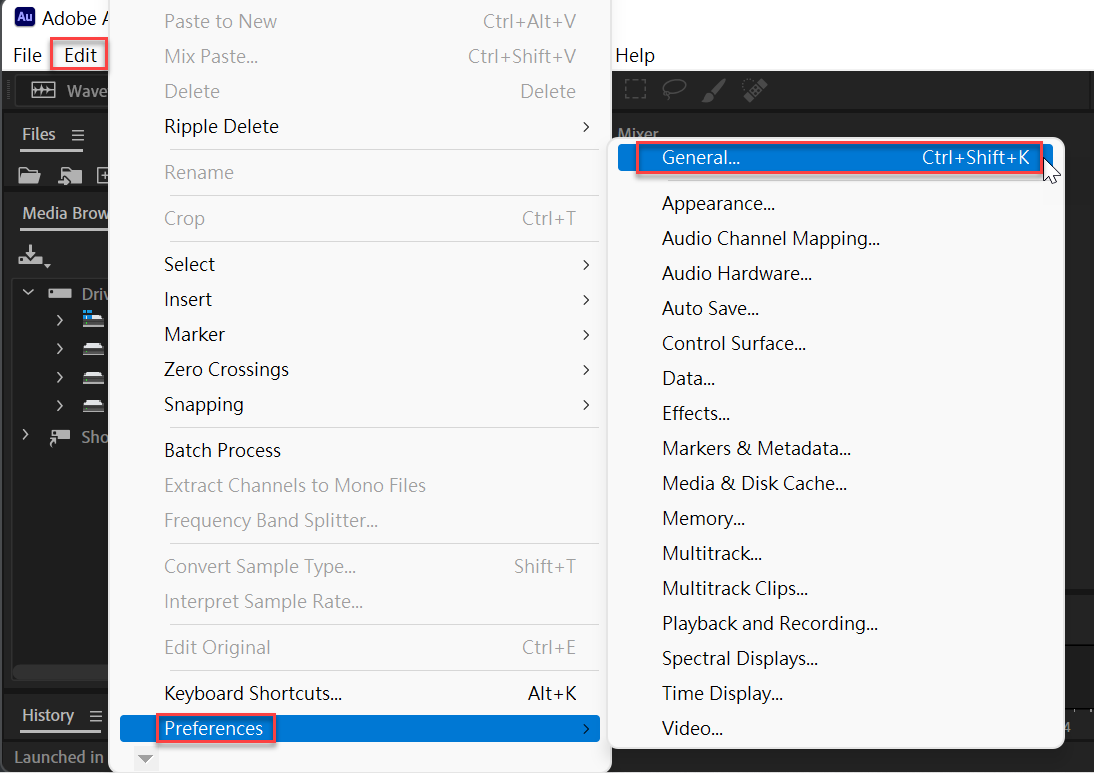
二、輸入輸出設備
開啟【Preferences】視窗後,於【Audio Hardware→Default Input、Default output】等確認輸入輸出裝置,其中Default Input為輸入裝置,Default output為輸出裝置,通常保留預設值即可,有需要可以下拉進行設置,完成後點選右下角的【OK】進行儲存。
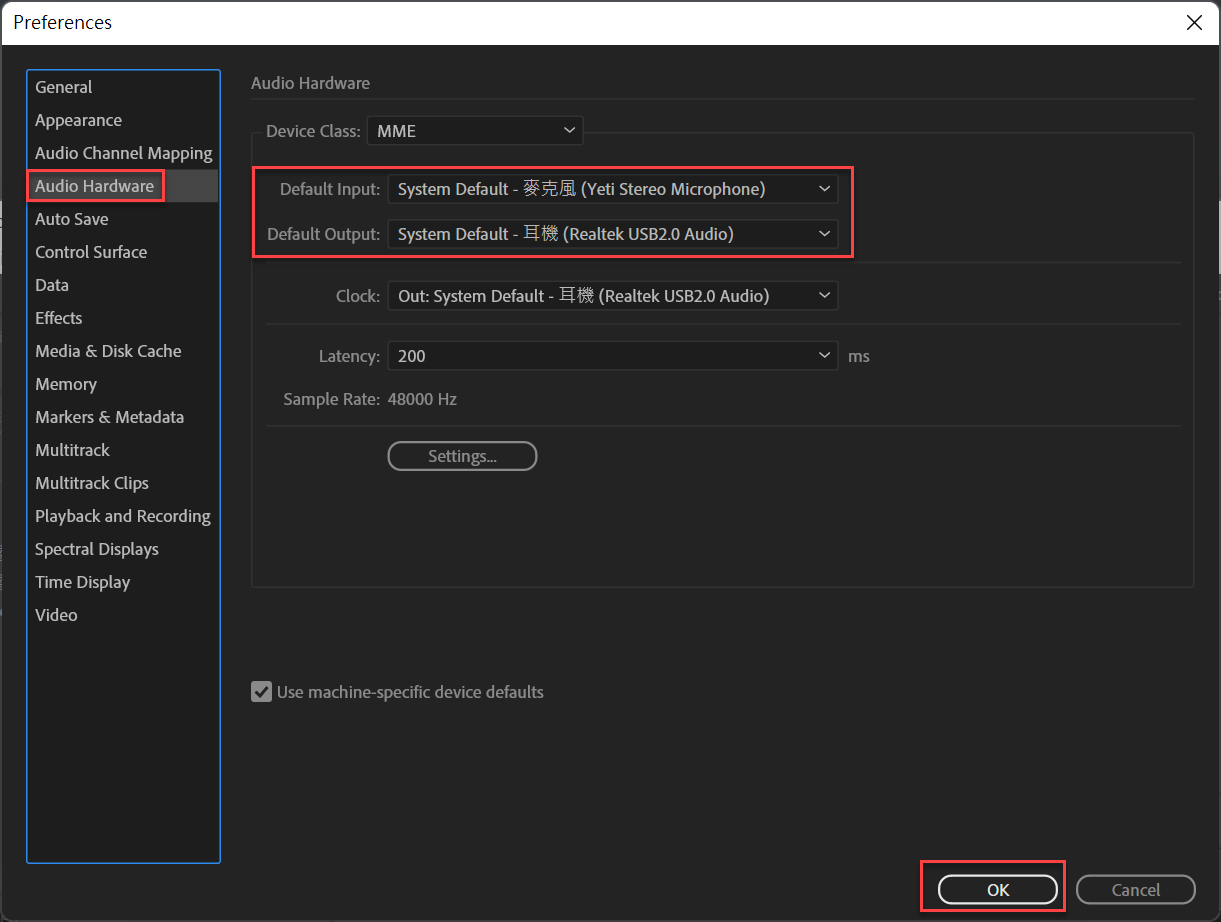
三、新增音訊檔案
設定完成電腦輸出輸入的裝置後,同樣於工具列操作【File→New→Audeo File】,亦能於鍵盤快速輸入【Ctrl+Shift+N】,準備新增音訊檔案。

四、檔案名稱設定
於跳出來的【New Audio File】視窗,可以命名檔案名稱,除此之後還有一些聲音品質的相關設定,通常毋須更改保留預設值即可,最後按【OK】。
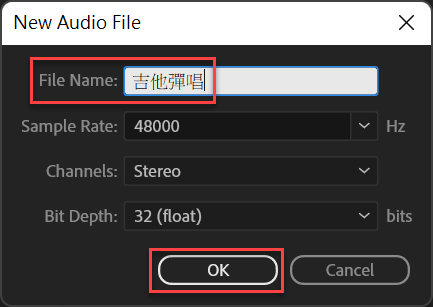
五、開始錄製聲音
新增音訊檔案完成,要開始錄製聲音了。點選右下角那個紅色圈圈的圖標,或者鍵盤快速鍵【Shift+Space】便可以錄音。
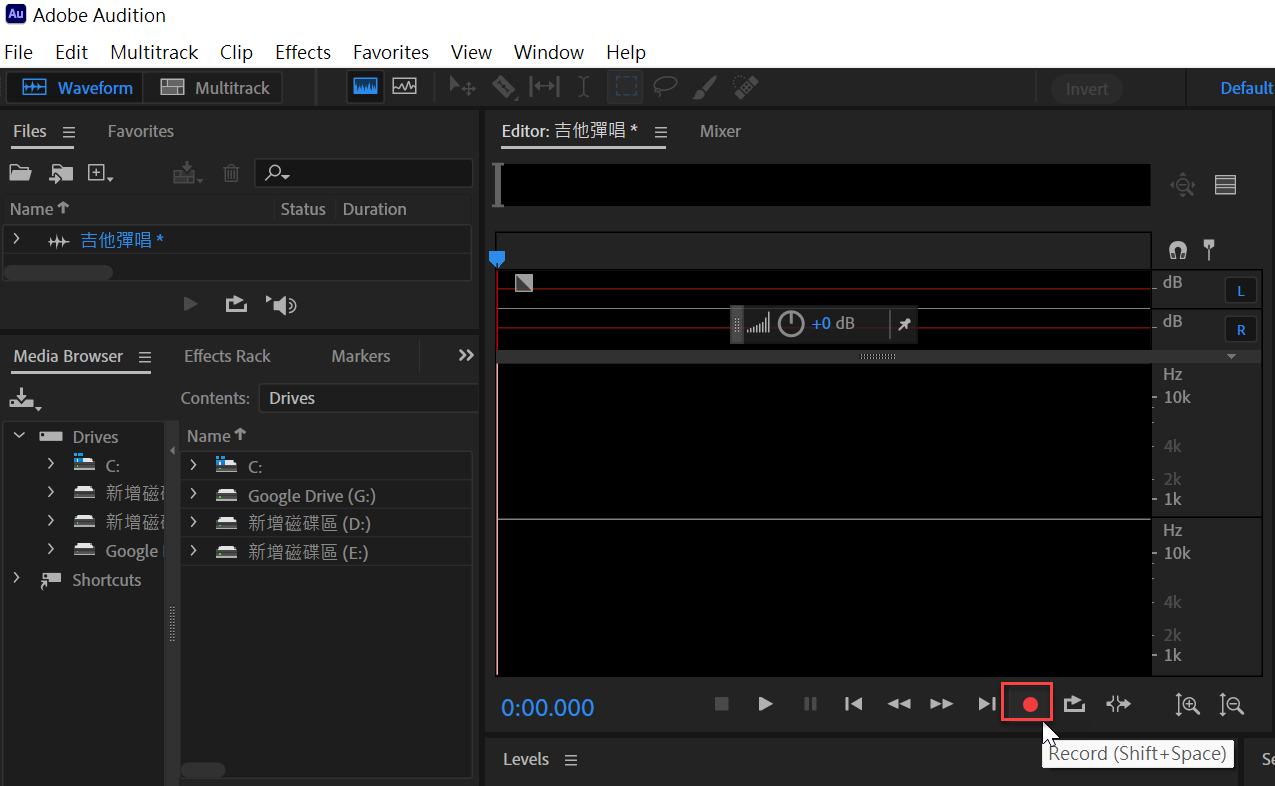
六、錄製聲音播放
錄製完成聲音後,跟錄音機一樣,先按方形圓標的停止鍵,然後按三角的Play鍵是從頭開始播放,也可以點選音訊波形任何一個位置播放進行試聽。
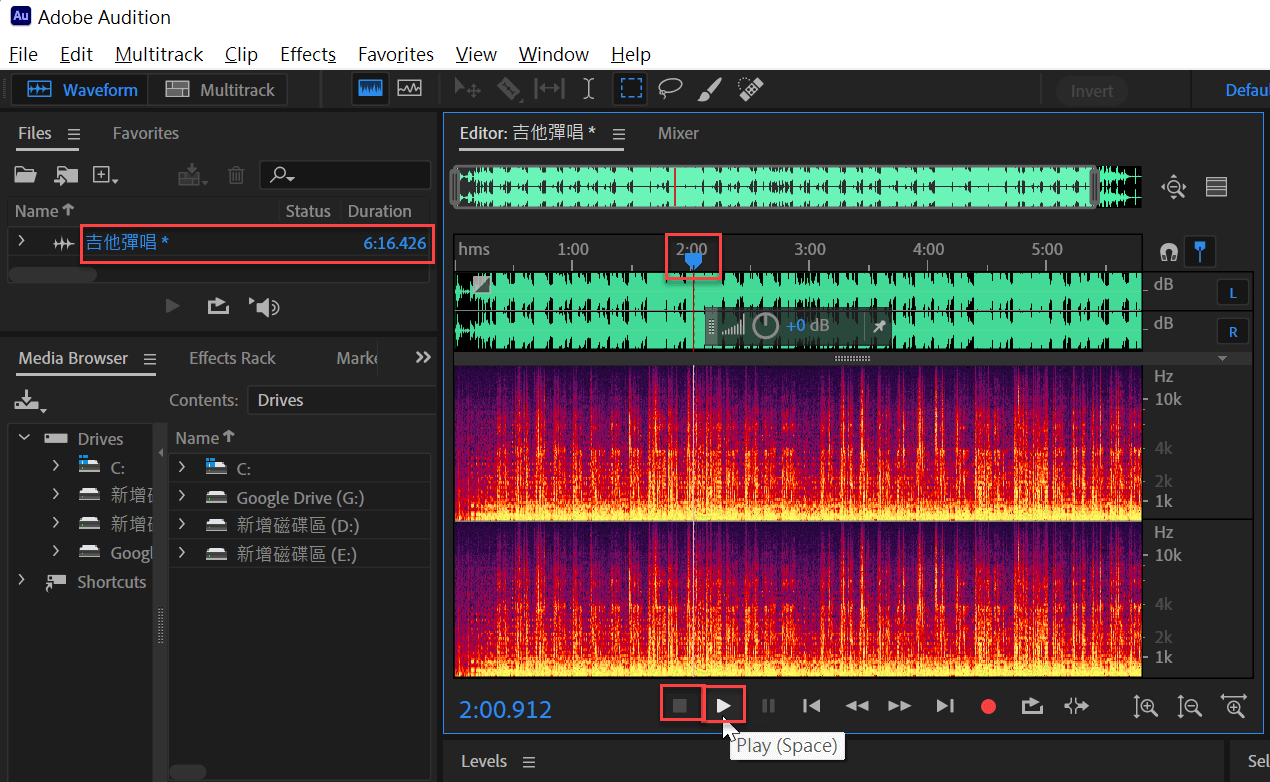
七、匯出音訊檔案
確認所錄製的聲音沒問題後,匯出音訊檔案的步驟為【File→Export→File】,鍵盤輸入快捷鍵為【Ctrl+Shift+E】,不過其實也能直接以儲存檔案的方式,讀者有興趣可以試看看。
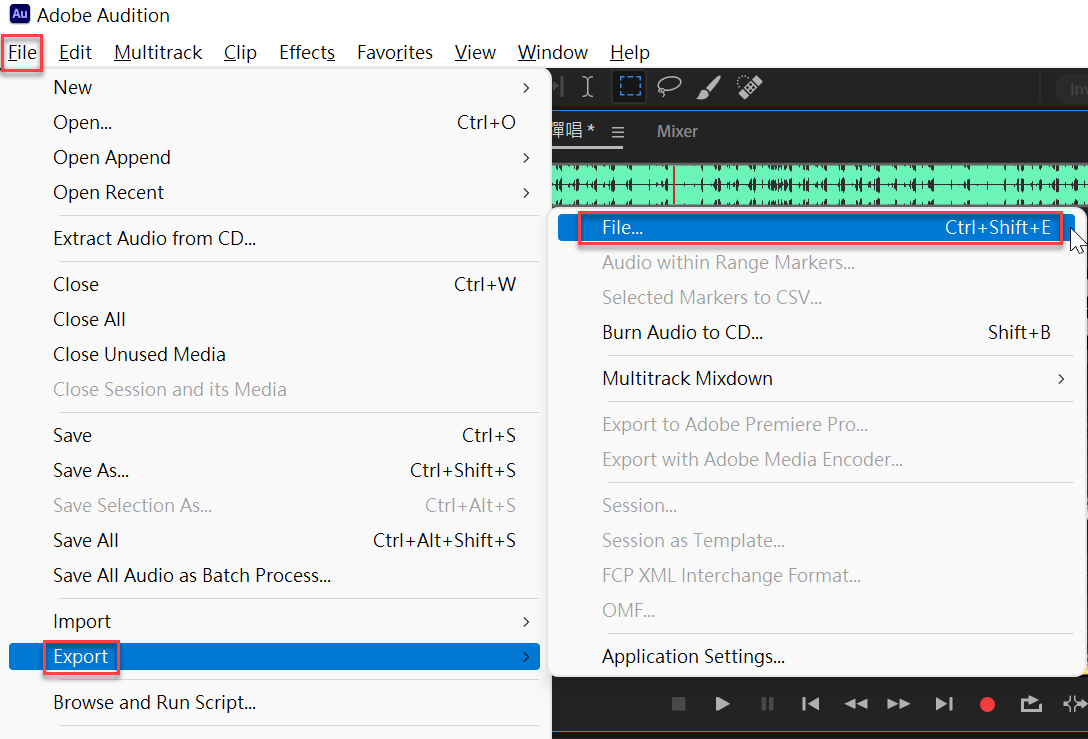
八、匯出檔案設定
匯出檔案前可進一步設定檔案名稱、檔案存放位置、檔案格式等,有需要可以按【Browse】選擇特定資料夾作為儲存位置,確認沒問題後再點選【OK】。
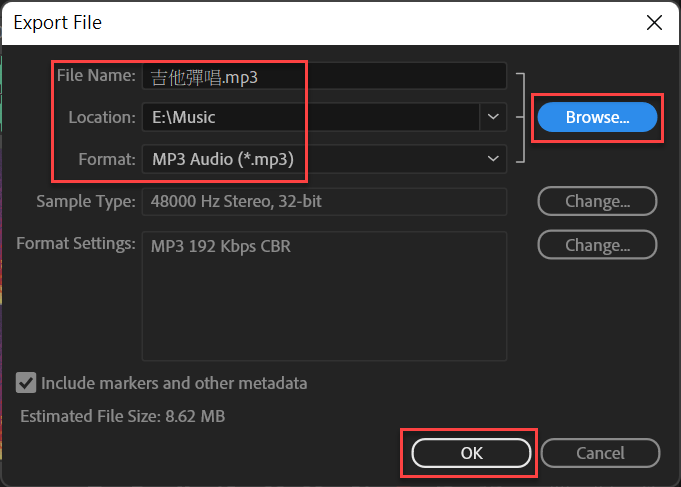
九、檔案格式確認
設定好了準備匯出,因為mp3格式是屬於有損音質的壓縮格式,Audition會作最後確認,沒問題請點選【Yes】。
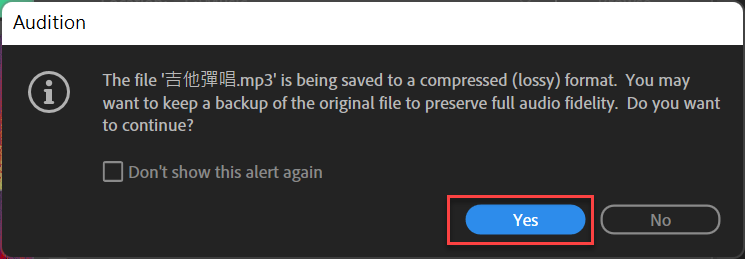
十、匯出MP3檔案
匯出成功後,可以到檔案位置確認此音訊MP3檔案已匯出無誤。
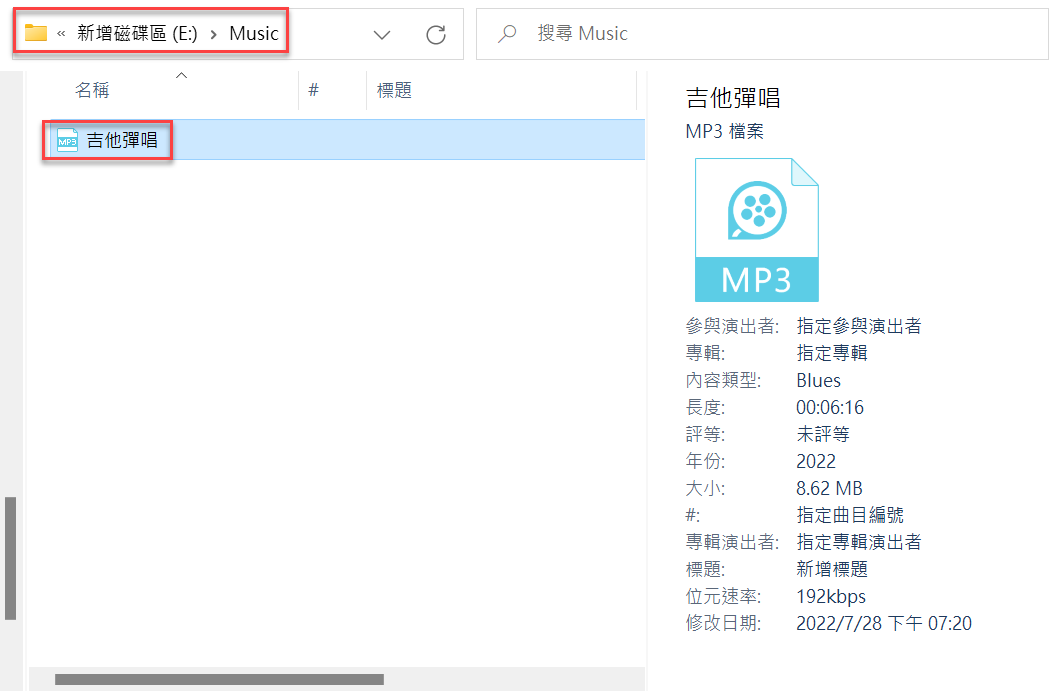
Audition音樂編輯軟體
如果是單純錄音,其實有很多的其他軟體都可以執行。不過如同本篇文章的過程中看到的操作介面,還有對於Adobe作為多媒體影音應用的業界領先地位而言,可以想見Audition能做的不僅僅是錄音而已。贊贊小屋在此先以簡單的聲音錄製作為入門,後續預計會有更多關於音訊處理的實用技巧。
每天學習,每天充電:Audition文章合集。

